כיצד להחזיר לחצן צילום תפריט כוח באנדרואיד 11
טיפים וטריקים של Android / / August 05, 2021
פרסומות
במדריך זה נראה לכם את הצעדים להחזרת כפתור צילום מסך תפריט ההפעלה באנדרואיד 11. האיטרציה האחרונה של אנדרואיד שנרכשה בטונות של תכונות חדשות. באותו אופן, גוגל שיפצה לחלוטין גם את תפריט ההפעלה. מוקדם יותר הוא כלל אפשרויות לכבות את המכשיר, להפעיל אותו מחדש, לחייג למספר חירום ולצלם צילומי מסך. עם זאת, כל זה השתנה כעת. בעוד ששלוש האפשרויות הראשונות עדיין קיימות, יהיה עליכם להציע הצעת מחיר לרביעית.
במקום זאת, גוגל הוסיפה כרטיסי תשלום וירטואליים המקושרים ל- Google Pay המאפשרים לבצע עסקאות באמצעות NFC. למטה זו האפשרות לשלוט בכל מכשירי החשמל הביתיים החכמים שלך. אמנם כל האפשרויות הללו שימושיות למדי בזכויות של עצמה, אך ייתכן שסחר בה עם אפשרות צילום המסך לא יתקבל בברכה על ידי כולם. אם אתה מהדהד גם את המחשבות האלה, אז המדריך הזה יעזור לך. היום נראה לכם כיצד להחזיר את לחצן צילום מסך תפריט ההפעלה באנדרואיד 11. עקוב אחרי.
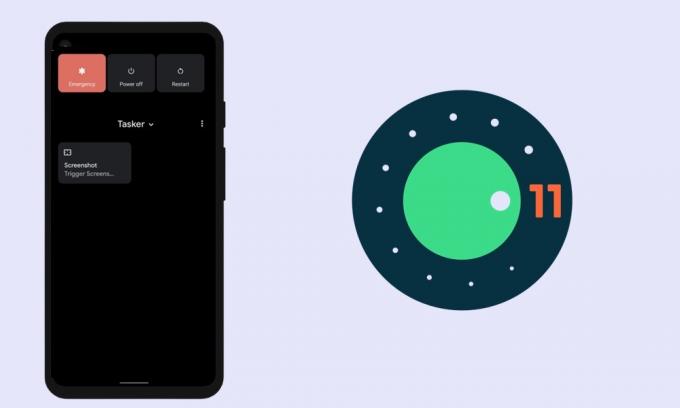
כיצד להחזיר לחצן צילום תפריט כוח באנדרואיד 11
כדי לבצע את המשימה האמורה, נשתמש באפליקציית Tasker. זה נחשב בין יישומי האוטומציה החזקים ביותר עבור אנדרואיד. אך יש לזכור כמה נקודות לפני שתמשיך הלאה בצעדים. ראשית, מדובר באפליקציה בתשלום, ושנית, יהיה עליכם להירשם לתוכנית בדיקות הבטא של האפליקציה.
פרסומות
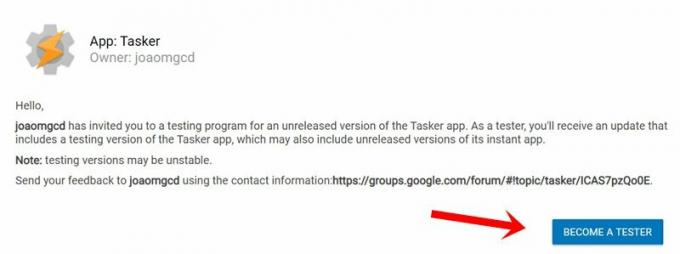
הסיבה לכך היא שהמשימה להחזיר את לחצן צילום מסך תפריט ההפעלה באנדרואיד 11 אינה אפשרית במבנה היציב. אז עבור לחנות Play והורד את אפליקציית Tasker. ברגע שזה נעשה, הירשם להיות בודק בטא באמצעות הקישור הזה. לאחר שתמלא את שני התנאים, המשך להוראות הבאות.
שלבי הדרכה
יצירת כל משימה או פרויקט באמצעות Tasker דורשת מאמץ רב. למרבה המזל, זה לא המקרה הפעם. הסיבה לכך היא שכבר קיים פרופיל לצילומי מסך תפריט כוח עם ההגדרות הנדרשות. אתה רק צריך לייבא אותו לאפליקציה, לבצע כמה שינויים וזהו. עקוב אחר ההוראות המלאות:
- עבור אל דף Tasker שבו מתארח מודול צילומי מסך של תפריט הפעלה.
- לאחר מכן לחץ על כפתור הייבוא שנמצא בתחתית.
- זה ייקח אותך לאפליקציית Tasker ויבקש ממך להתחבר עם מזהה Google שלך.

- לאחר מכן, יהיה עליך לייבא נתונים ממשימת מסך המסך לאפליקציה. הקש על כן.
- לאחר מכן בחר בסיס מתיבת הדו-שיח ייבוא לפרויקט.
- כעת הוא ישאל אם ברצונך להפעיל את הפרויקט מיד, הקש על כן. לאחר מכן המשך עם השלבים שלהלן כדי להחזיר את לחצן צילום מסך תפריט ההפעלה באנדרואיד 11.

- כעת העלה את תפריט ההפעלה והקש על סמל ההצפה הממוקם בפינה הימנית העליונה (לצד הבית).
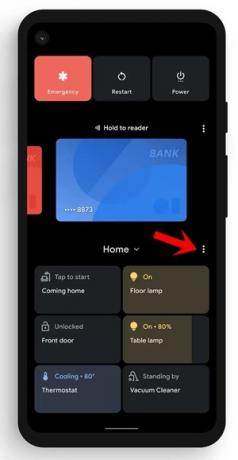
- בחר הוסף פקדים ואז הקש על הלחצן ראה יישומים אחרים הממוקם בפינה השמאלית התחתונה.
- ואז תחת הדף בחר אפליקציה לשליטה, בחר Tasker.
- כעת אתה אמור לראות את אפשרות צילום המסך, בחר בה ולחץ על כפתור שמור.
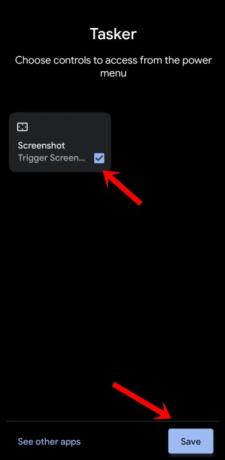
- כעת חזור למסך הבית של תפריט ההפעלה, הקש על סמל התפריט הנפתח לצד הבית.
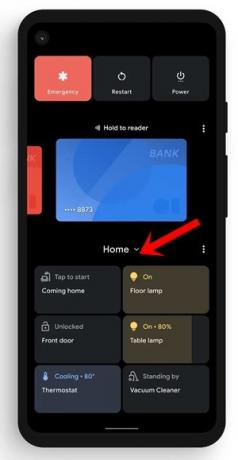
- בחר Tasker מהתפריט ועכשיו אתה צריך לעבור לאפשרות צילום מסך שיצרת זה עתה. פשוט הקש עליו והמגהץ יתפס.
הערות לסיום
ישנן כמה נקודות שנשקר להפנות את תשומת ליבך אליהן. ראשית, אם אינך משתמש באפשרות מכשירים חכמים, תוכל להשאיר תפריט זה מוגדר לפרופיל Tasker (במקום לחזור לבית). זה יחסוך ממך את המאמצים לעבור ללשונית Tasker בכל פעם שאתה מעלה את תפריט ההפעלה.
בהערה זו, אנו מסכמים מדריך זה כיצד להחזיר את לחצן צילום מסך תפריט ההפעלה באנדרואיד 11. אם יש לך שאלות, אנא יידע אותנו בסעיף ההערות למטה. לסיום, הנה כמה טיפים וטריקים לאייפון, טיפים וטריקים למחשב, ו טיפים וטריק של Android שאתה צריך לבדוק גם כן.
פרסומות



